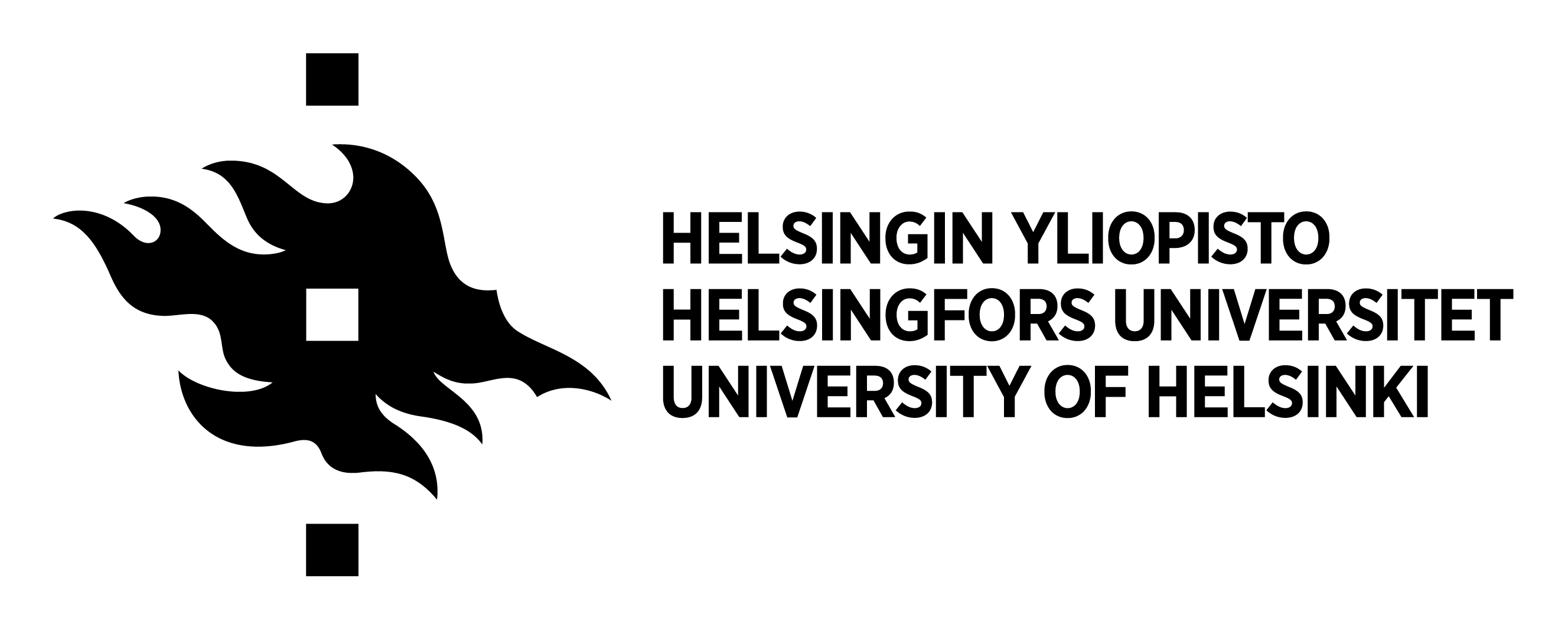Ulkoasun suunnittelu
Tässä osiossa käydään läpi verkkosivun ulkoasun suunnittelun vaiheita. Materiaalin ei ole tarkoitus olla valmiiksi käytettävä pohja, vaan se kertoo ulkoasun suunnittelun vaiheista ja siitä, kuinka ulkoasu rakentuu pala kerrallaan.
Materiaali olettaa, että lukija tuntee ennestään CSS-kielen perusteet.
Vaihe 1: sivun rakenne
Tehdään yksinkertainen verkkosivu, jossa on viisi komponenttia: otsikko (h1-elementti), navigaatio eli valikko (nav-elementti), kirjautumislomake (form-elementti) sekä varsinainen sivun sisältö (h2-elementti ja p-elementti).
Huomaa sivun alussa rivi <meta name="viewport" content="width=device-width, initial-scale=1">, joka tekee sivusta responsiivisen erikokoisille näytöille eli sivun sisältö skaalautuu käyttäjän näytön koon perusteella.
<!DOCTYPE html>
<link rel="stylesheet" href="main.css">
<meta name="viewport" content="width=device-width, initial-scale=1">
<body>
<h1>Tsoha App</h1>
<nav>
<ul>
<li><a href="#">Sivu 1</a></li>
<li><a href="#">Sivu 2</a></li>
<li><a href="#">Sivu 3</a></li>
</ul>
</nav>
<form action="/login" method="POST">
<label for="username">Tunnus:</label>
<input type="text" name="username"><br>
<label for="password">Salasana:</label>
<input type="password" name="password"><br>
<input type="submit" value="Kirjaudu">
</form>
<h2>Tervetuloa sovellukseen</h2>
<p>
Lorem ipsum dolor sit amet, consectetur adipiscing elit. Vestibulum suscipit libero non urna facilisis, quis
eleifend enim ullamcorper. Vivamus bibendum ex dolor. Maecenas a felis non odio pellentesque aliquet.
Curabitur nibh velit, vehicula et semper in, ultricies et ipsum. Morbi efficitur, purus eget fringilla
mollis, lacus arcu dignissim ante, ut mollis arcu ex eget tortor. Donec non massa sit amet arcu varius
elementum eu id lorem. Morbi varius nulla at dui suscipit porta. Maecenas volutpat euismod leo, sit amet
venenatis sapien rutrum sit amet.
</p>
</body>
Tuloksena on seuraava sivu, jossa ei vielä ole muotoilua:

Kun miettii, miten nämä viisi komponenttia halutaan esittää sivulla, on otettava huomioon, miten käyttäjä käyttää sivua. Mitä käyttäjä näkee, kun hän avaa sivun ensimmäisen kerran? Onko valikko helppo löytää? Tunnistaako käyttäjä, millä sivulla on?
Ulkoasun layoutia eli yleisilmettä ja komponenttien sijoittamista kannattaa miettiä esimerkiksi piirtämällä paperille.
Kun suunnitelma on valmis, voidaan aloittaa sivun tyylin toteuttaminen. Suunnitelman perusteella halutaan sivun sisällön olevan keskellä sivua. Tämä onnistuu asettamalla body-elementin marginaaliksi auto, joka keskittää sisällön. Marginaali tulee voimaan, kun sisällön maksimileveys määritetään. Kun sisältö on pienempää kuin ikkunan leveys, marginaali keskittää sen. Asetetaan myös miellyttävämpi fontti sivulle.
body {
margin: auto;
max-width: 45em;
font-family: 'Helvetica', 'Arial', sans-serif;
}
Tämän seurauksena sivu näyttää seuraavalta:

Järjestetään seuraavaksi valikon linkit riviin käyttämällä display: inline-block -määrettä. Lisäksi ominaisuudelle padding annetaan kaksi parametria, joista ensimmäinen kertoo pystysuoran tilan ja toinen kertoo vaakasuoran tilan elementin sisällä.
nav li {
display: inline-block;
padding: 0 .5em;
}
Nyt valikko näyttää tältä:

Käyttäjän huomio halutaan kiinnittää sivun otsikkoon, jotta käyttäjä tunnistaa helposti, millä sivulla hän on. Tehdään otsikolle oma div-elementti, joka helpottaa sen muotoilua.
<div class="header">
<h1>Tsoha App</h1>
</div>
Kiinnitetään käyttäjän huomio otsikkoon asettamalla taustaväriksi sandybrown, kasvattamalla otsikolle varattua aluetta ja määrittelemällä otsikon fontti suuremmaksi.
.header {
background: sandybrown;
font-weight: bold;
padding: 2em 1em;
font-size: 2em;
}
Nyt otsikko näyttää tältä:

Siirretään seuraavaksi kirjautumislomake sille suunniteltuun paikkaan sisällön oikeaan yläreunaan käyttämällä float-ominaisuutta. Koska sivulla ei ole tällä hetkellä muita lomakkeita kuin kirjautuminen, niin voidaan valita universaalilla selektorilla kaikki mahdolliset form-elementit. Jos sivulla olisi kuitenkin muitakin lomakkeita, olisi lomakkeelle hyvä asettaa luokka tai id-tunnus ja muotoilla se tällä perusteella.
form {
display: block;
float: right;
}
Tämän jälkeen lomake on oikealla paikallaan:

Nyt pohjan komponentin ovat niillä paikoilla, joihin ne haluttiinkin asettaa. Silti lopputuloksessa on muutamia asioita, jotka eivät näytä hyvältä. Ensinnäkin valikon vasen reuna ei ole samassa kohdassa kuin muissa komponenteissa, ja lisäksi toisen tason h2-otsikko ei ole samassa tasossa kirjautumislomakkeen suhteen.
Aloitetaan ensimmäisestä ongelmasta eli valikon sijainnista. Kun valikkoa klikkaa hiiren oikealla painikkeella ja valitsee avautuvasta valikosta vaihtoehdon Inspect Element, aukeaa kehittäjän näkymä, josta voi katsella elementtien ominaisuuksia:

Kehittäjän näkymästä huomataan, että navigaation sisällä olevalle ul-listalle on tullut automaattisesti padding-arvoa. Otetaan tämä pois.
nav ul {
padding: 0;
}
Valikko ei vieläkään ole aivan tasassa muiden komponenttien kanssa, mutta kuitenkin parempi. Jätetään se nyt tähän tilaan.
Korjataan seuraavaksi materiaalin ja kirjautumislomakkeen välinen epätasaisuus. Tutkimalla sivua jälleen selaimen konsolilla nähdään, että h2-otsikolla on marginaalia enemmän kuin kirjautumislomakkeella. Ratkaistaan ongelma poistamalla otsikon yläosan marginaali.
h2 {
margin-top: 0;
}
Lisätään vielä kirjautumislomakkeen padding-arvoa, jotta se ei ole aivan kiinni itse tekstissä.
form {
...
padding: .5em;
}
Näiden muutosten jälkeen sivu näyttää seuraavalta:

Nyt pohja on valmiina ja voi alkaa ideoimaan ulkoasua tunnistettavammaksi. Ensimmäisessä vaiheessa toteutettiin runko, jonka ulkoasua lähdetään seuraavaksi muokkaamaan.
Vaihe 2: värien valinta
Sivu jäi hyvin yksinkertaiseksi. Lähdetään tekemään ulkoasusta tunnistettavampaa. Aloitetaan lisäämällä taustaväri sivulle body-selektoriin.
body {
...
background: gray;
}
Vaihdetaan valikon ja sisällön väri valkoiseksi, jotta ne erottuvat taustasta. Aloitetaan valikosta. Muutetaan myös valikon padding yksiparametriseksi.
nav li {
...
padding: .5em;
background: white;
}
Seuraavaksi vaihdetaan sisällön taustan väri. Erotetaan sisältö muusta sivusta asettamalla se div-elementin sisään, jolle annetaan luokka content. Koska halutaan, että kirjautumislomake on sisällön sisällä oikeassa yläreunassa, laitetaan myös kirjautumislomake tämän div-elementin sisälle.
...
</nav>
<div class="content">
<form action="/login" method="POST">
...
</p>
</div>
Vaihdetaan content-luokan taustaväri. Kasvatetaan myös padding-arvoa, jottei sisältö oli aivan kiinni taustavärin reunoissa.
.content {
background: white;
padding: 1.5em 2em;
}
Asetetaan vielä kirjautumislomakkeelle oma taustaväri, jotta se erottuu tekstistä.
form {
...
background: blanchedalmond;
}
Tämän vaiheen muutosten jälkeen sivu näyttää seuraavalta:

Sivun värien lisääminen ja päättäminen on haastavaa, sillä värit jakavat mielipiteitä. Hyvän väriskaalan voi saada esimerkiksi käyttämällä yhtä pääväriä ja sen eri sävyjä. Valitsemalla päävärin lisäksi korostusvärin, joka kiinnittää käyttäjän huomion, saadaan aikaiseksi miellyttävä kokonaisuus.
Vaihe 3: viimeistely
Väritetyn sivuston ilme on hieman kulmikas. Lähdetään rakentamaan ilmettä hieman pehmeämmäksi. Aloitetaan pyöristämällä sisällön kulmat.
.content {
background: white;
border-radius: .5em
}
Nyt näyttää oudolta, että vain sisällön reunat on pyöristetyjä, joten pyöristetään myös otsikon kulmat ja otetaan sitä irti yläreunasta lisäämällä marginaalia.
.header {
...
border-radius: .5em;
margin-top: .5em;
}
Pyöristetään myös kirjautumislomakkeen kulmat.
form {
...
border-radius: .5em;
}
Pyöristykset näyttävät tältä:

Parannetaan seuraavaksi valikon ulkoasua ja käyttökokemusta. Tehdään valikon painikkeista pyöristetyt sekä kasvatetaan niiden padding- ja margin-arvoja, jotta ne olisivat hieman kauempana toisistaan.
nav li {
...
padding: .5em 1em;
border-radius: .5em;
margin: .2em;
}
Asetetaan valikon linkit keskelle sivua muokkaamalla itse listaa, jolla linkit ovat. Lisätään sille myös hieman marginaalia, jottei lista olisi aivan kiinni otsikossa ja sisällössä. Listan marginaalin lisääminen ei kasvata listan linkkien etäisyyttä toisistaan.
nav ul {
...
margin: .5em;
text-align: center;
}
Tehdään valikon linkeistä enemmän painikkeiden näköisiä. Otetaan valikon linkeistä alleviivaus pois ja määritetään linkin väri mustaksi.
nav li a {
text-decoration: none;
color: #000;
}
Lisätään ominaisuus, jossa valikon linkin taustaväri tummenee, kun hiiri viedään sen päälle. Tällöin käyttäjälle tulee vaikutelma painikkeesta.
nav li:hover {
background-color: rgb(226, 226, 226);
}
Näiden muutosten jälkeen sivu näyttää tältä:

Muotoillaan vielä kirjautumislomaketta käyttämällä grid-asettelua. Asetetaan form-elementin display-arvoksi grid:
form {
...
display: grid;
}
Tämän seurauksena HTML-elementit asetellaan omiin soluihinsa. Muutetaan lomaketta niin, että siinä ei ole br-elementtejä, koska nämä lisäisivät tyhjän solun asetteluun:
<form action="/login" method="POST">
<label for="username">Tunnus:</label>
<input type="text" name="username">
<label for="password">Salasana:</label>
<input type="password" name="password">
<input type="submit" value="Kirjaudu">
</form>
Määritetään lomakkeen maksimileveydeksi 15em ja grid-asettelun sarakkeet siten, että kentän nimen leveys on 5em ja kentän leveys on 10em. Lisätään myös sarakkeiden väliin .3em tilaa grid-row-gap-ominaisuuden avulla.
form {
...
max-width: 15em;
grid-template-columns: 5em 10em;
grid-row-gap: .3em;
}
Kirjautumispainike mahtuu huonosti ensimmäiseen sarakkeeseen, joten vaihdetaan sen paikkaa toiseen sarakkeeseen. Annetaan painikkeelle id-tunnus, jotta se erottuu muista input-elementeistä.
<input id="login-button" type="submit" value="Kirjaudu">
Siirretään painike alkamaan grid asettelun sarakkeesta 2.
form #login-button {
grid-column-start: 2;
}
Huomaa, että selektorista olisi voinut jättää määreen form pois, sillä koodissa on vain yksi id-tunnus login-button. Koodin luettavuus kuitenkin paranee, kun määre form lisätään selektoriin.
Muotoillaan painiketta hieman. Sijoitetaan se lomakkeen oikeaan alakulmaan muuttamalla painikkeen margin-left-arvoa. Kun painikkeen leveydeksi asetetaan 5em, vasemman marginaalin leveydeksi voidaan asettaa 5em. Tällöin se täyttää toisen sarakkeen leveyden, joka asetettiin alussa 10em leveäksi. Muilla attribuuteilla muokataan painikkeen ulkonäköä.
form #login-button{
...
padding:5px;
border: none;
text-align: center;
width: 5em;
margin: auto 0 auto 5.5em;
background: tan;
}
Lisätään vielä painikkeelle ominaisuus, jonka avulla sen taustaväri tummenee, kun sen päälle vie hiiren. Tekstin väri vaihtuu myös valkoiseksi, sillä taustaväri on tumma, jolloin tumma teksti ei näy.
form #login-button:hover {
background: rgb(138, 119, 94);
color: white;
}
Muutetaan tekstien “Tunnus:” ja “Salasana:” sijaintia, sillä ne näyttävät olevan liian ylhäällä suhteessa syötekenttiin. Tehdään tämä asettamalla pystysuoraksi marginaaliksi auto, jolloin elementit keskittyvät automaattisesti tässä suhteessa. Marginaalia ei tarvitse lisätä vaakasuoraan, joten toiseksi parameteriksi marginaali saa arvon 0.
form label, input {
margin: auto 0;
}
Kirjautumislomake on hieman ahtaasti kiinni tekstissä, joten lisätään sille marginaalia alhaalle ja vasemmalle.
form {
...
margin-bottom: 2em;
margin-left: 2em;
}
Nyt lomakkeen muotoilu on valmis, ja lopullinen sivu näyttää tältä:

Sivulla on nyt tunnistettava ulkoasu. Voit testata lopullista sivua täällä ja sivun koko koodi on saatavilla myös GitHub-repositoriossa.
Lopulliseen ulkoasuun päädyttiin, kun haluttiin tuoda pehmeyttä sivulle. Keksittiin siis juoni, jota haluttiin lähteä toteuttamaan. Keskittymällä johonkin toiseen ominaisuuteen tai vaihtamalla komponenttien sijoittelua olisi ulkoasu voinut päätyä erilaiseksi.
Tällä sivulla ei ollut tarvetta taulukoille tai kuville, mutta niiden lisääminen sivulle aiheuttaa lisää tarvetta ulkoasun suunnittelulle ja muokkaamiselle. Kun tarve muiden komponenttien suunnitelulle ilmenee, hyvä lähde on Mozillan CSS-dokumentaatio. On myös kätevää hakea suoraan Googlesta tiettyä elementtiä tai CSS-ominaisuutta ja lisätä haun loppuun kirjaimet mdn, jolloin hakutuloksista löytyy Mozillan dokumentaatio.